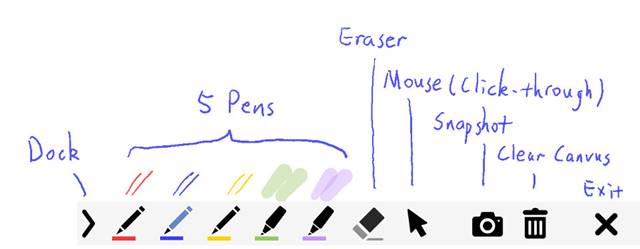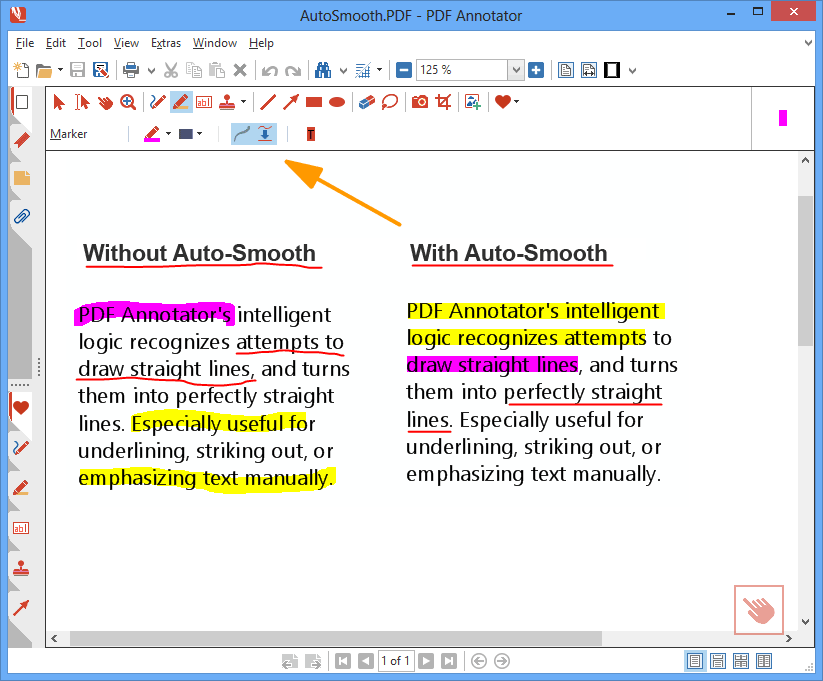5 საუკეთესო ანოტაციის ინსტრუმენტი Windows 10 - 2022 2023
თუ დიდი ხანია იყენებთ Windows 10-ს, შეიძლება იცოდეთ, რომ ოპერაციული სისტემა საშუალებას გაძლევთ გადაიღოთ ეკრანის ანაბეჭდები Print Scr ღილაკის გამოყენებით. ნაგულისხმევი Print Scr-ის გარდა, Windows 10 ასევე გთავაზობთ Snipping Tool-ს.
Snipping Tool-ით შეგიძლიათ გადაიღოთ ეკრანის ანაბეჭდები, მაგრამ მათზე კომენტარის გაკეთება არ შეგიძლიათ.
ამ დროისთვის, ინტერნეტში ხელმისაწვდომია ასობით სკრინშოტის ინსტრუმენტი, რომელიც დაგეხმარებათ უმოკლეს დროში გადაიღოთ ეკრანის ანაბეჭდები.
თუმცა, მათ უმეტესობას გამოტოვებს გამოსახულების ანოტაციის ფუნქცია. ამ ხელსაწყოების საშუალებით შეგიძლიათ ეკრანის ანაბეჭდების გადაღება, მაგრამ მათზე დაყრდნობა არ შეგიძლიათ.
გამოყენებით ანოტაციის ხელსაწყოები , შეგიძლიათ დახაზოთ ჰაილაითერი ან გამოიყენოთ იგი ეკრანის სურათზე ძირითადი უბნების გამოსაყოფად. ეს ხელსაწყოები შეიძლება სასარგებლო იყოს სურათზე კონკრეტული ობიექტის ხაზგასმისთვის, PDF ფორმების შევსებისთვის და დოკუმენტების ხელმოწერისთვისაც კი.
ტოპ 5 Explainer Tools-ის სია Windows 10-ისთვის
ამრიგად, ამ სტატიაში ჩვენ ვაპირებთ ჩამოვთვალოთ რამდენიმე ანოტაციის ინსტრუმენტი Windows 10-ისთვის. ინსტრუმენტების უმეტესობა უფასო იყო და ათასობით მომხმარებელი იყენებდა. მაშ, შევამოწმოთ.
1. Adobe Reader
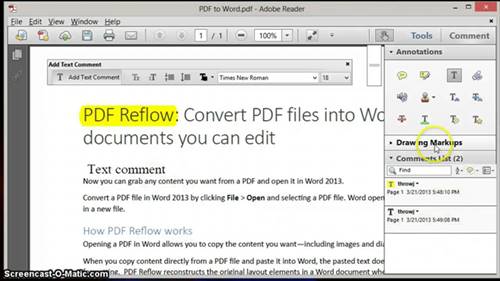
კარგად, თუ ეძებთ PDF ფაილების ანოტაციის გზებს, მაშინ Adobe Reader-ის უფასო ვერსია შეიძლება იყოს თქვენთვის საუკეთესო ვარიანტი. Adobe Reader-ით შეგიძლიათ მარტივად დახატოთ ფორმები PDF ფაილებზე, დაამატოთ წებოვანი ჩანაწერები, მონიშნოთ ტექსტი და სხვა. შეგიძლიათ შეიძინოთ Adobe Reader-ის პრემიუმ ვერსია PDF ფაილების რედაქტირებისთვის, კონვერტაციისთვის და პაროლით დასაცავად. Adobe Reader არის PDF ანოტაციის შესანიშნავი ინსტრუმენტი, რომლის გამოყენება შესაძლებელია Windows 10 კომპიუტერზე.
2. Snip & Sketch
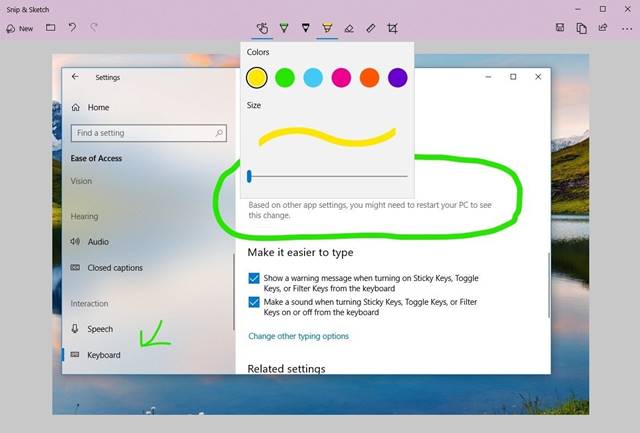
Snip & Sketch არის სკრინშოტის და ანოტაციის ინსტრუმენტი Windows 10-ისთვის. Snip & Sketch-ის კარგი ის არის, რომ ის არ საჭიროებს რაიმე ინსტალაციას, რადგან ის ჩაშენებულია ოპერაციულ სისტემაში. Windows 10-ში Snip & Sketch ფუნქციის გამოსაყენებლად, თქვენ უნდა დააჭიროთ Windows Key + Shift + S. ამით გამოჩნდება Snipping ინსტრუმენტთა პანელი. ხელსაწყოთა ზოლიდან შეგიძლიათ გადაიღოთ ეკრანის სრული სურათი. სკრინშოტის გადაღების შემდეგ, ის გაძლევთ შესაძლებლობას დაამატოთ ტექსტები, ისრები ან თუნდაც დახატოთ ეკრანის ანაბეჭდის თავზე.
3. პიკის არჩევა
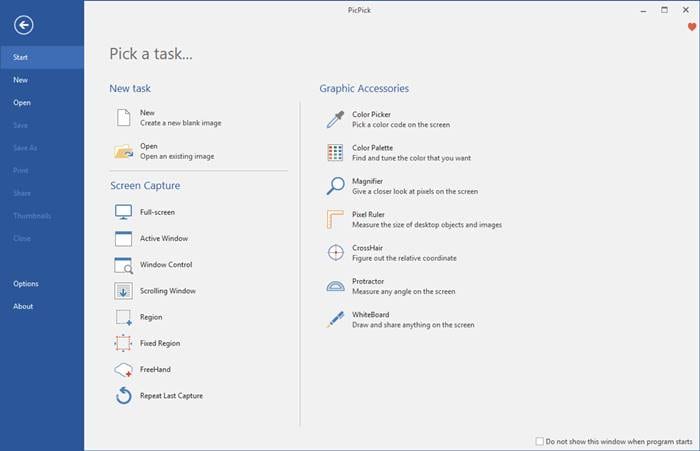
Pick Pick არის ყოვლისმომცველი დიზაინის ინსტრუმენტი, რომელსაც შეუძლია სკრინშოტების გადაღება, გადაღებული ეკრანის ანაბეჭდის რედაქტირება და სხვა. Pick Pick-ის დადებითი მხარე ის არის, რომ ის გაძლევთ სურათების რედაქტირების ვარიანტების ფართო სპექტრს, როგორიცაა თქვენი სურათების ანოტაცია და მონიშვნა – ტექსტი, ისრები, ფორმები და სხვა. ამის გარდა, Pick Pick საშუალებას გაძლევთ გააუმჯობესოთ თქვენი ფოტოები ეფექტების გამოყენებით. ეს არის სრული ეკრანის გადაღებისა და ფოტო რედაქტირების ინსტრუმენტი Windows 10-ისთვის.
4. გინკი
Gink არის უფასო გამოსაყენებელი და ღია კოდის ეკრანის გადაღებისა და ანოტაციის პროგრამა. იცი რა? Gink ალბათ არის მსუბუქი სკრინშოტის პროგრამა სიაში, რომელსაც სჭირდება 5 მბ-ზე ნაკლები სივრცე თქვენს მოწყობილობაზე დასაყენებლად. ინსტალაციის შემდეგ, ის მუშაობს ფონზე. როდესაც დაგჭირდებათ სკრინშოტის გადაღება, დააჭირეთ ღილაკს G და აირჩიეთ ტერიტორია, რომლის გადაღებაც გსურთ. გადაღების შემდეგ, შეგიძლიათ გამოიყენოთ Gink-ის ფოტო რედაქტორი თქვენს ეკრანის სურათებზე ტექსტების, ისრებისა და ფორმების დასამატებლად. 5 საუკეთესო ანოტაციის ინსტრუმენტი Windows 10 - 2022 2023
5. PDF Annotator
სახელით, ინსტრუმენტი ჰგავს მარტივი PDF ანოტაციის ხელსაწყოს, მაგრამ ეს ბევრად მეტია. ეს არის სრული PDF რედაქტირების ინსტრუმენტი Windows 10-ისთვის, რომელიც საშუალებას გაძლევთ დაარედაქტიროთ PDF ფაილები, დაამატოთ კომენტარები, ხელმოწერები და დიზაინი. PDF ანოტაციის გარდა, PDF Annotator-ს აქვს დოკუმენტის ვერსიის ფუნქცია. ფუნქცია ინახავს თქვენ მიერ შეტანილი რედაქტირების ასლებს. ეს ნიშნავს, რომ ნებისმიერ დროს შეგიძლიათ დაუბრუნდეთ კონკრეტულ ვერსიას. თუმცა, PDF Annotator არის პრემიუმ ინსტრუმენტი, რომელიც დაახლოებით $70 ღირს. 5 საუკეთესო ანოტაციის ინსტრუმენტი Windows 10 - 2022 2023
ასე რომ, ეს არის ხუთი საუკეთესო ანოტაციის ინსტრუმენტი Windows 10 კომპიუტერებისთვის. იმედი მაქვს, რომ ეს სტატია დაგეხმარებათ! გთხოვთ გაუზიაროთ თქვენს მეგობრებსაც. თუ თქვენ გაქვთ რაიმე ეჭვი ამასთან დაკავშირებით, შეგვატყობინეთ ქვემოთ მოცემულ კომენტარების ველში.